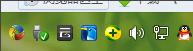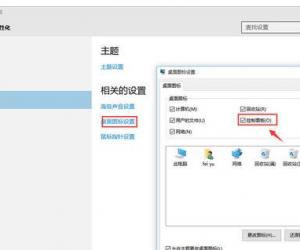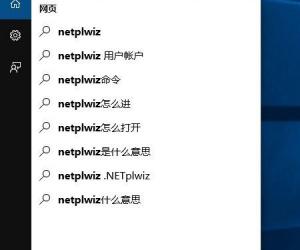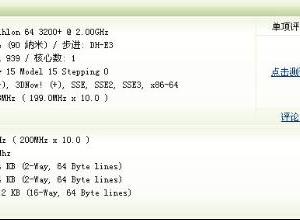win7怎么提升开机速度 win7开机速度优化教程
发布时间:2016-02-23 17:20:13作者:知识屋
win7怎么提升开机速度 win7开机速度优化教程。众所周知,电脑在刚开始买来用时相对都很快和稳定的,因为系统没被使用,很纯净,开机速度都会比较快,使用几年后如果不注意清理计算机的话会让机器变的不是那么顺畅,那么我们该怎么解决开机速度越来越慢的问题呢,下面小编分享下win7提升开机速度的方法给大家吧。
1、关闭不常用的功能,开机后大家其实发现都会自动搜索无线网络,不仅仅影响开机速度,更耗电。右击“计算机”图标,打开“管理”。

2、在“计算机管理”窗口里。选择“设备管理器”在“网络设备器”里关闭无线网卡驱动。

3、如果你用的计算机的话,根本就不连接打印机的话,可以在“计算机管理”窗口里。禁“服务”在“print spooler”服务。服务能关闭的还有很多,建议用360关闭更安全些。

4、关闭计算机自带的自启动程序,如我这个计算机的人脸识别登陆程序,如果你不用蓝牙功能,也可以关闭。大家可以在360里设置。

5、在360大家可以看一下“开机时间”大家把一些根本用不到的功能,全面禁止。如果大家不清楚这个功能能不能关闭。可以百度一下。大家也可停留在相关程序一段时间,会有相关提示。

以上就是win7怎么提升开机速度 win7开机速度优化教程的相关内容,各位电脑有使用不顺畅,开机变慢的朋友可以试试。
知识阅读
软件推荐
更多 >-
1
 一寸照片的尺寸是多少像素?一寸照片规格排版教程
一寸照片的尺寸是多少像素?一寸照片规格排版教程2016-05-30
-
2
新浪秒拍视频怎么下载?秒拍视频下载的方法教程
-
3
监控怎么安装?网络监控摄像头安装图文教程
-
4
电脑待机时间怎么设置 电脑没多久就进入待机状态
-
5
农行网银K宝密码忘了怎么办?农行网银K宝密码忘了的解决方法
-
6
手机淘宝怎么修改评价 手机淘宝修改评价方法
-
7
支付宝钱包、微信和手机QQ红包怎么用?为手机充话费、淘宝购物、买电影票
-
8
不认识的字怎么查,教你怎样查不认识的字
-
9
如何用QQ音乐下载歌到内存卡里面
-
10
2015年度哪款浏览器好用? 2015年上半年浏览器评测排行榜!